UiPservice » [:ru]Советы[:ua]Поради[:] » 5 способов улучшить работу Face ID на iPhone
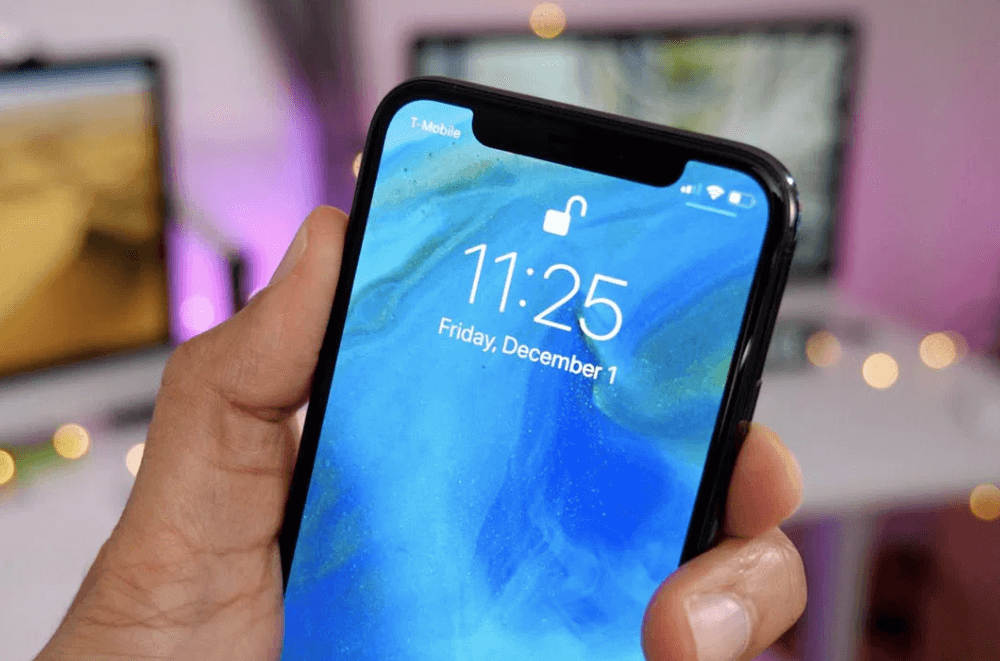
Сканер обличчя Face ID на iPhone X та пізніших моделях — чудова альтернатива сканеру відбитків пальців. Однак навіть така просунута система часом не спрацьовує і користувачеві доводиться вводити код-пароль. Сьогодні UiPservice розповідає, як покращити роботу Face ID на iPhone.
Перевірте дисплей
Роботі Face ID може заважати брудний дисплей, чохол чи захисне скло. Бруд або неправильно використовувані аксесуари блокують інфрачервоні промені TrueDepth. У неї не виходить сканувати обличчя, і власник змушений запроваджувати код-пароль. Щоб такого не відбувалося, час від часу протирайте дисплей м’якою тканиною або серветкою, а також перевірте, чи не закривають чохол та скло сенсори на «моноброви».
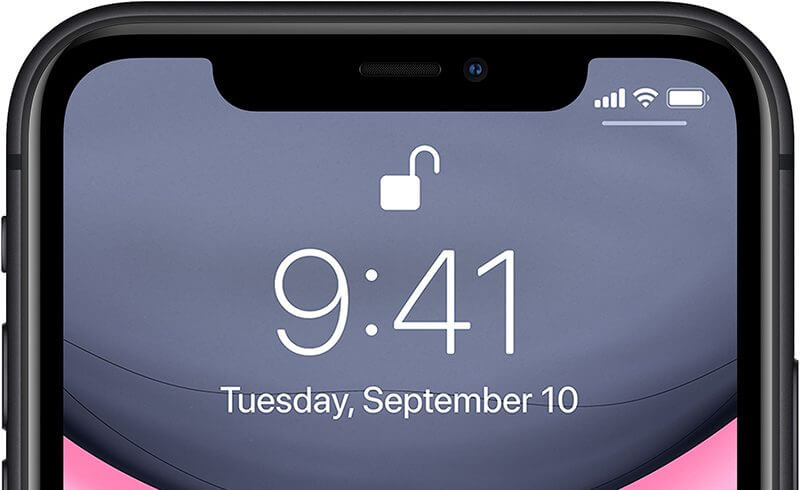
Дотримуйтесь дистанції
Найкраще Face ID працює, коли відстань від імені до iPhone становить 25–50 сантиметрів. Якщо пристрій помістити ближче або далі, ймовірність некоректної поведінки системи помітно зростає. Також проблеми виникають за необхідності розблокування смартфона, що лежить на столі: його здебільшого доводиться брати до рук.
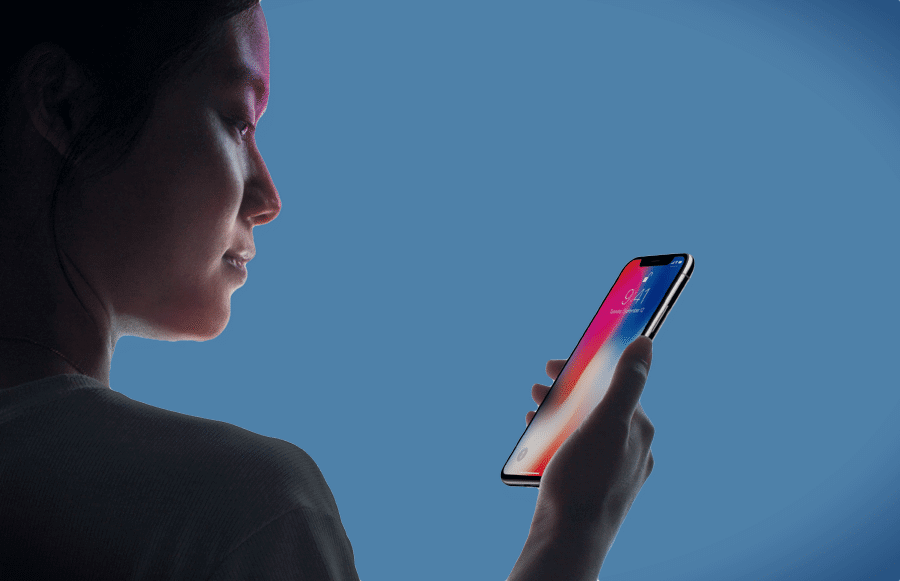
Додайте другий знімок обличчя
Щоб прискорити розпізнавання обличчя, можна додати другий знімок. Це корисно, якщо ви, наприклад, часто носите окуляри або вирішили запустити бороду. При скануванні обличчя Face ID звірятиме зовнішність відразу з двома знімками і спрацьовуватиме у більшій кількості випадків.
Відкрийте меню «Параметри» – «Face ID та код-пароль». Введіть код-пароль, виберіть меню «Альтернативний зовнішній вигляд» та додайте ще один знімок обличчя.
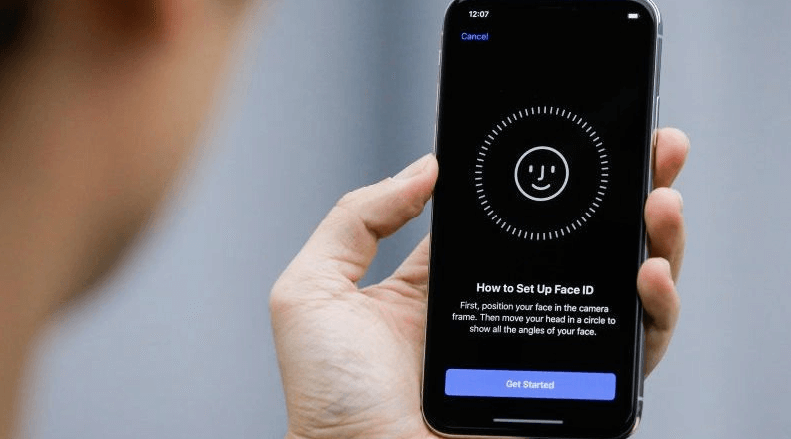
Відключіть функцію «Вимагати увагу для Face ID»
Вимога дивитися на iPhone зменшує шанси розблокувати пристрій без вашої присутності, наприклад, на фотографії. Якщо вимкнути функцію, Face ID буде спрацьовувати швидше та частіше. З іншого боку, при крадіжці смартфона зловмисникам буде легше отримати доступ до ваших конфіденційних даних.
Щоб вимкнути функцію, перейдіть в меню «Параметри» – «Face ID та код-пароль» та перемістіть ліворуч повзунок навпроти опції «Вимагати увагу для Face ID».

Скиньте Face ID
Якщо поради вище не допомогли, і розпізнавання обличчя, як і раніше, працює погано, скиньте Face ID. Це видаляє всі додані знімки та відкаже налаштування до значень за промовчанням.
Відкрийте меню «Налаштування» – «Face ID та код-пароль» та натисніть червону кнопку «Скинути Face ID». Після цього налаштуйте систему знову.
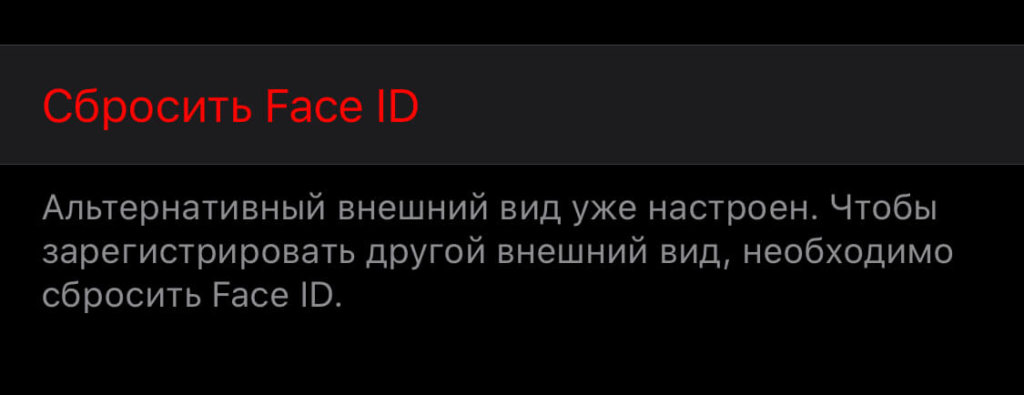
Проблеми у роботі Face ID також можуть бути спричинені несправними апаратними компонентами. У цьому випадку знадобиться ретельна діагностика та ремонт. Радимо звертатися лише до перевірених сервісних центрів, наприклад, у UiPservice. Записатися на обслуговування можна у наших менеджерів у Facebook та Telegram.
Цей сайт використовує Akismet для зменшення спаму. Дізнайтеся, як обробляються ваші дані коментарів.






Залишити відповідь